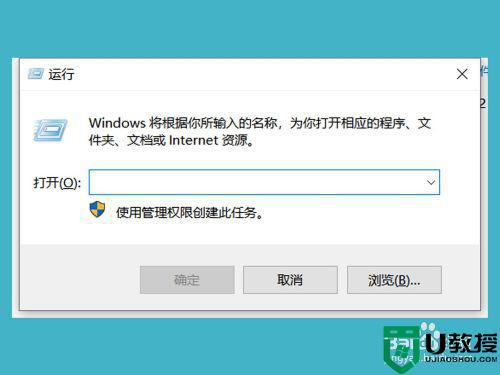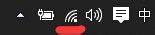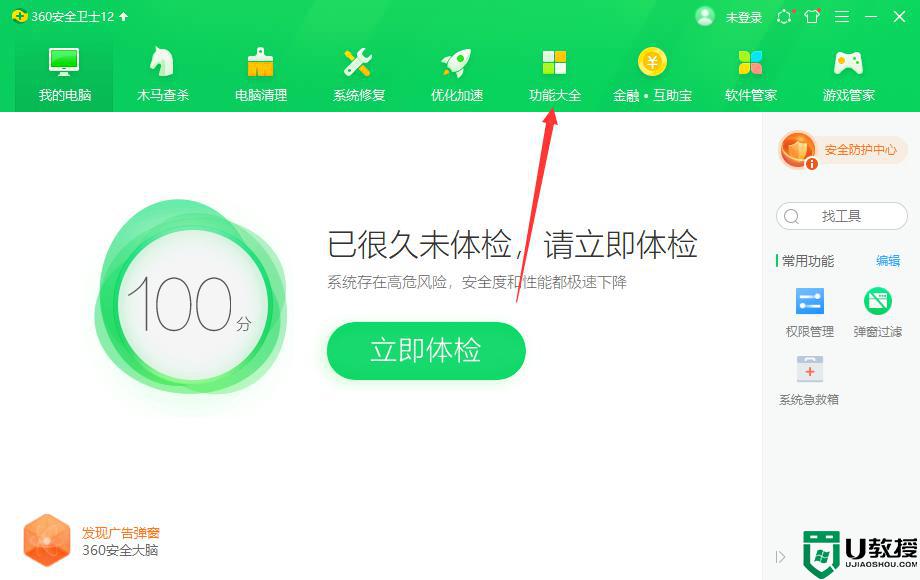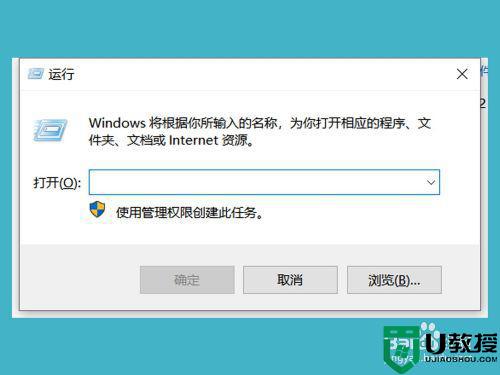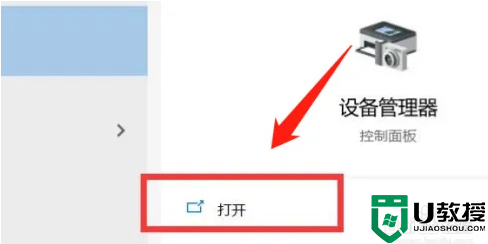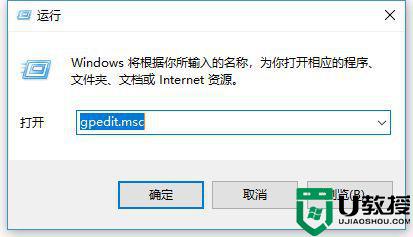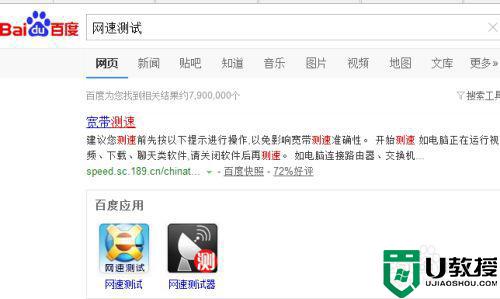win10怎么显示网速 win10如何查看电脑网速
现阶段,大多用户对于win10破解版电脑中运行的网速非常的在意,游戏运行的流畅也和网速有着一定的关系,因此有些用户为了方便监测当前win10电脑的网速,就想要将网速显示出来,可是win10怎么显示网速呢?接下来小编就给大家带来一篇win10查看电脑网速操作方法。
推荐下载:windows10 64位免费
具体方法:
1.下载win10可用的插件,如下图所示
https://pan.baidu.com/s/1o796puy,本版本是中文汉化版本,亲测放心使用!
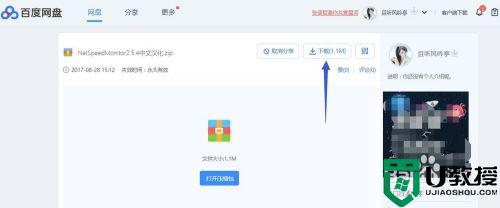
2.下载完成解压到不常用的任意文件夹,注意不要放到系统盘,放到E盘或F盘,如下图所示
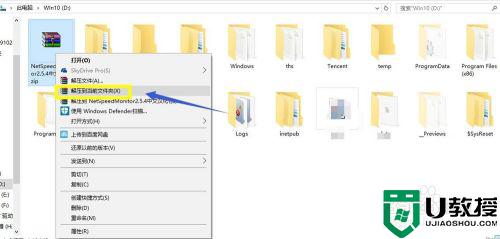
3.解压得到两个文件,分别为NetSpeedMonitorX86和NetSpeedMonitorX64,分别适合64位系统和32位系统!根据你的系统版本进入,小编的是win10 64位的!
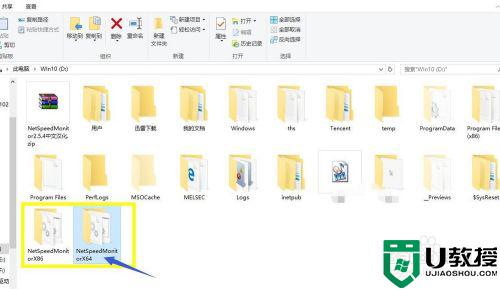
4.在NetSpeedMonitorX64文件夹鼠标右键单击bat这个文件,选择以管理员身份运行,如下图所示。
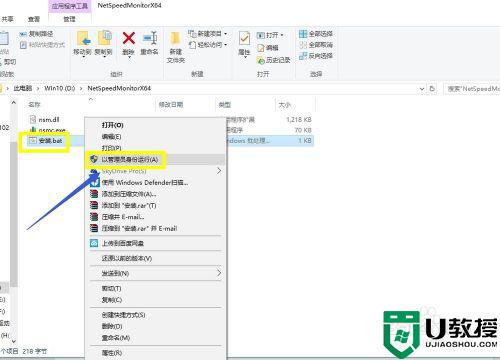
5.出现是否允许批处理运行,点击允许,出现360等提示选择允许本次操作!如下图所示
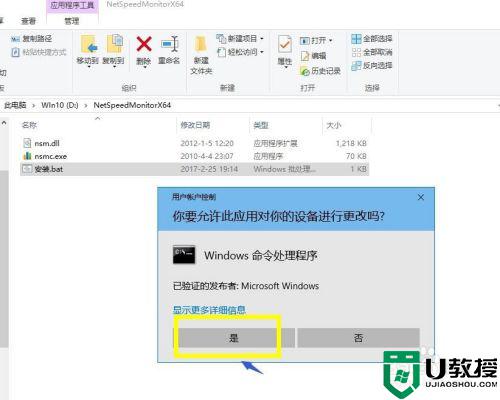
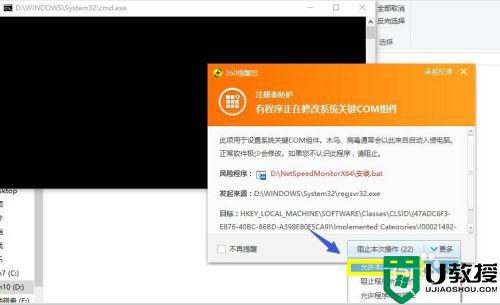
6.运行成功出现的界面如下图所示!出现是否显示在任务栏时点击是按钮!
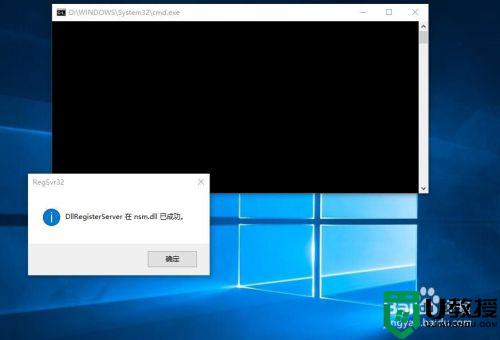
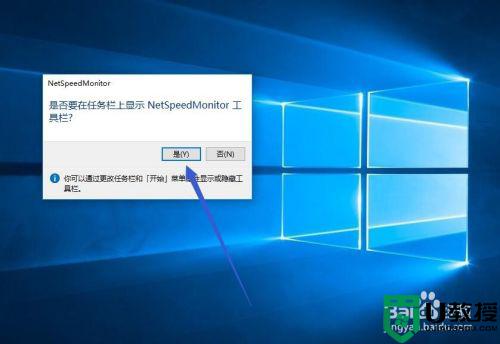
7.出现的插件设置界面中语言中的English改为Deutsch,然后网卡选择你现在上网的方式即可。小编是无线上网,所以选无线网卡,点击保存即可!
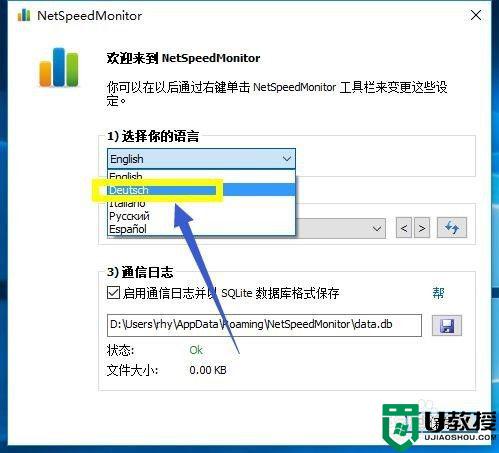
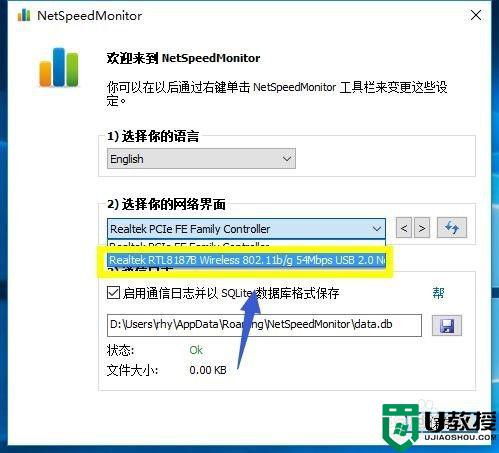
8.现在可以在右下角任务栏看到网速了,如果你没有第7步的界面。也可以右键单击网速显示区域,选择设置进入第七步的设置界面!如下图所示
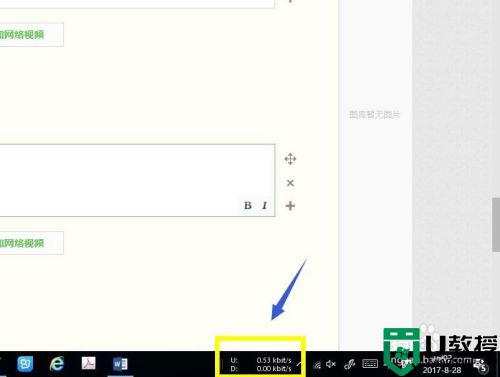
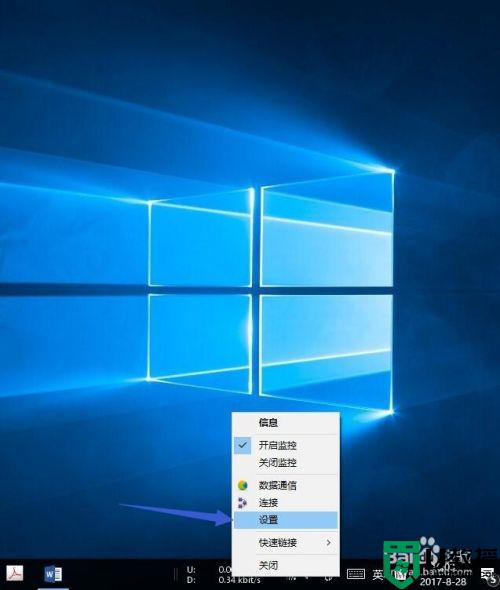
上述就是小编带来的win10查看电脑网速操作方法了,还有不清楚的用户就可以参考一下小编的步骤进行操作,希望能够对大家有所帮助。